在当今社会,拍照已经成为一种非常普遍的行为,人们用相机或手机的摄像头记录生活中的每一个瞬间。然而,随意拍照是否侵犯他人隐私权,甚至构成违法行为,这是一...
2025-03-16 25 电脑技巧
在日常生活中,我们经常会遇到手机已连接WiFi却无法上网的困扰。这个问题可能出现在各种场景下,无论是在家、在办公室还是在公共场所。为了帮助大家更好地解决这一问题,本文将提供一些有效的解决方法和技巧。
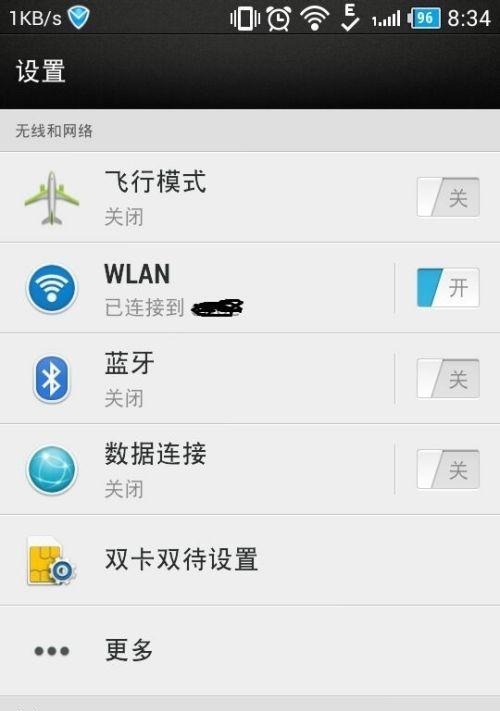
一、检查WiFi连接设置是否正确
二、重新启动手机和路由器
三、检查WiFi信号强度
四、忘记并重新连接WiFi网络
五、确保手机系统和应用程序更新至最新版本
六、重置网络设置
七、查看路由器设置和限制
八、尝试使用其他DNS服务器
九、清除手机缓存
十、关闭省电模式或低功耗模式
十一、关闭VPN连接
十二、检查是否存在MAC地址过滤
十三、尝试使用静态IP地址
十四、联系网络服务提供商进行咨询
十五、寻求专业技术支持
一、检查WiFi连接设置是否正确
要解决手机已连接WiFi但无法上网的问题,首先需要确保WiFi连接设置正确。打开手机的设置菜单,进入WiFi选项,确认已经连接正确的WiFi网络,并输入正确的密码。
二、重新启动手机和路由器
有时候,简单地重新启动手机和路由器就能解决WiFi连接问题。请先尝试关闭手机的WiFi功能,然后关机重启手机。接着,关闭路由器的电源并等待几分钟后再重新启动。
三、检查WiFi信号强度
弱信号可能导致无法正常连接WiFi网络。在手机上查看WiFi信号强度,如果信号较弱,可以尝试靠近路由器或者调整手机位置来增强信号接收。
四、忘记并重新连接WiFi网络
有时候,忘记并重新连接WiFi网络也能解决连接问题。在手机的设置菜单中找到已连接的WiFi网络,点击“忘记网络”,然后重新搜索并连接该WiFi网络。
五、确保手机系统和应用程序更新至最新版本
手机系统和应用程序的更新往往会修复一些已知的问题。确保手机系统和应用程序都是最新版本,可以有效解决一些兼容性或连接问题。
六、重置网络设置
重置手机的网络设置可以清除一些可能存在的网络配置问题。在设置菜单中找到“重置”选项,选择重置网络设置,并重新连接WiFi网络。
七、查看路由器设置和限制
有时候,路由器设置和限制也会导致手机无法正常连接WiFi网络。请检查路由器的设置,确保没有设置任何限制或过滤规则,并确保已经启用DHCP功能。
八、尝试使用其他DNS服务器
尝试更换手机的DNS服务器也是解决WiFi连接问题的一种方法。在手机的WiFi设置中,找到已连接的WiFi网络,点击“高级选项”,然后选择手动设置DNS服务器,尝试使用其他可用的DNS服务器地址。
九、清除手机缓存
手机缓存可以积累大量无用的临时文件,导致系统运行不稳定。清除手机缓存可以有效提升网络连接的稳定性和速度。在手机的设置菜单中找到存储选项,选择清除缓存。
十、关闭省电模式或低功耗模式
省电模式或低功耗模式可能会限制WiFi连接的速度和性能。关闭这些模式可以帮助恢复正常的网络连接。在手机的设置菜单中找到电池选项,关闭省电模式或低功耗模式。
十一、关闭VPN连接
如果手机上开启了VPN连接,有时候会导致WiFi无法正常连接。关闭VPN连接并重新连接WiFi网络,可以解决此类问题。
十二、检查是否存在MAC地址过滤
部分路由器支持通过MAC地址过滤控制设备连接。检查路由器设置中是否启用了MAC地址过滤,并确保将手机的MAC地址添加到允许连接列表中。
十三、尝试使用静态IP地址
有时候,使用静态IP地址而非动态获取IP地址可以解决WiFi连接问题。在手机的WiFi设置中找到已连接的WiFi网络,点击“高级选项”,然后选择手动设置IP地址,输入正确的静态IP地址、子网掩码和网关地址。
十四、联系网络服务提供商进行咨询
如果经过以上方法仍然无法解决WiFi连接问题,可能是由于网络服务提供商的原因。请联系网络服务提供商咨询并寻求他们的帮助。
十五、寻求专业技术支持
如果以上方法均无效,可能需要寻求专业技术支持。可以联系手机制造商或网络服务提供商的客服部门,向他们咨询并解决问题。
手机已连接WiFi但无法上网是一个常见的问题,但通过检查WiFi设置、重新启动手机和路由器、调整信号强度、重置网络设置等方法,大多数情况下都能够解决此类问题。如果问题仍然存在,可以尝试其他高级解决方法或寻求专业技术支持。
在现代社会中,手机已经成为人们生活中必不可少的工具之一。然而,有时我们可能会遇到手机已经连接上WiFi却无法上网的问题。这样的情况往往让人感到非常困扰,因为无法使用网络功能将大大减少手机的使用价值。本文将详细介绍解决手机连接WiFi无法上网问题的方法,希望能帮助您解决困扰。
检查WiFi网络信号强度
确保您所连接的WiFi网络信号强度足够。如果您的手机与WiFi路由器的距离太远,可能会导致信号过弱,无法稳定地连接上网。在手机设置中查看WiFi信号强度,如果信号不稳定或较弱,尝试靠近路由器或将手机放置在较为开阔的区域重新连接。
确认WiFi账号密码是否正确
检查您输入的WiFi账号和密码是否正确。有时候我们可能会忽略了大小写或输入错误字符,导致连接失败。确保账号和密码的准确性,并仔细输入,然后尝试重新连接WiFi。
重启手机和WiFi路由器
有时候手机和WiFi路由器在长时间使用后可能会出现一些异常问题,导致无法正常连接上网。尝试将手机和WiFi路由器同时重启,等待一段时间后再次连接WiFi,可能会解决连接问题。
清除手机网络设置缓存
手机的网络设置缓存有时会导致连接问题。在手机设置中找到“网络设置”或“WiFi设置”,选择“高级选项”或“高级设置”,然后点击“清除网络设置”或类似选项进行清除,然后重新连接WiFi网络。
检查WiFi路由器设置是否正确
打开电脑浏览器,在地址栏中输入WiFi路由器的IP地址,进入路由器设置页面。确认WiFi设置是否启用,确保无线网络名称(SSID)正确,检查安全密码和加密方式是否匹配,以确保路由器的设置与手机连接要求相符。
更新手机操作系统和WiFi驱动程序
有时手机操作系统或WiFi驱动程序的更新可以修复一些连接问题。前往手机设置中检查系统更新,并根据提示进行更新。同样地,您也可以在手机制造商的官方网站上查找并下载最新的WiFi驱动程序进行更新。
禁用手机节电模式
某些手机的节电模式会限制网络连接,以延长电池寿命。检查手机设置中的节电模式,将其关闭或设置为不限制网络连接,以确保手机能够正常连接WiFi网络。
避免WiFi冲突
在家庭或办公室环境中,可能会有多个WiFi路由器存在,频段设置相同可能会导致干扰和冲突。尝试更改路由器频段设置,或者使用更稳定的5GHz频段,以避免干扰和冲突,从而实现正常的WiFi连接。
检查手机是否有MAC地址过滤
有些路由器支持MAC地址过滤功能,只允许特定的设备连接到WiFi网络。在路由器设置中查找并确认MAC地址过滤功能是否开启,如果开启则将您的手机MAC地址添加到允许列表中。
使用静态IP地址连接
尝试将手机的IP地址设置为静态IP地址来连接WiFi网络。在手机设置中找到WiFi网络设置,选择“高级选项”或“高级设置”,然后切换为静态IP地址,并手动输入IP地址、子网掩码、网关和DNS服务器等信息。
检查网络运营商是否有限制
有时候网络运营商可能会对某些WiFi网络进行限制,导致无法正常连接上网。咨询您的网络运营商,确认是否有特定限制,并寻求他们的解决方案。
清除浏览器缓存和数据
手机浏览器的缓存和数据有时候会导致访问网页时出现问题。在浏览器设置中找到“清除缓存”和“清除数据”选项,进行清理操作后尝试重新访问网页。
尝试使用其他浏览器
如果您使用的是默认浏览器,并且无法上网,尝试安装其他浏览器应用程序,并尝试使用其他浏览器来访问网页。有时候不同浏览器的兼容性会有所差异,可能会解决问题。
重置手机网络设置
在手机设置中找到“恢复出厂设置”或“重置选项”,选择“重置网络设置”进行重置操作。重置后,您需要重新连接WiFi并重新输入密码。
咨询专业人士或联系手机厂商
如果以上方法都无法解决问题,建议咨询专业人士或联系手机厂商的客服团队,向他们提供详细的问题描述,并寻求他们的进一步帮助与支持。
手机连接WiFi无法上网问题可能有多种原因,本文介绍了15个解决方法,包括检查WiFi信号强度、确认WiFi账号密码、重启手机和WiFi路由器、清除手机网络设置缓存、检查WiFi路由器设置、更新手机操作系统和WiFi驱动程序、禁用手机节电模式、避免WiFi冲突、检查MAC地址过滤、使用静态IP地址连接、检查网络运营商限制、清除浏览器缓存和数据、尝试其他浏览器、重置手机网络设置以及咨询专业人士或联系手机厂商。希望本文能够帮助您解决手机连接WiFi无法上网的问题,使您能够畅快地使用网络功能。
标签: 电脑技巧
版权声明:本文内容由互联网用户自发贡献,该文观点仅代表作者本人。本站仅提供信息存储空间服务,不拥有所有权,不承担相关法律责任。如发现本站有涉嫌抄袭侵权/违法违规的内容, 请发送邮件至 3561739510@qq.com 举报,一经查实,本站将立刻删除。
相关文章

在当今社会,拍照已经成为一种非常普遍的行为,人们用相机或手机的摄像头记录生活中的每一个瞬间。然而,随意拍照是否侵犯他人隐私权,甚至构成违法行为,这是一...
2025-03-16 25 电脑技巧

Mate40EPro作为华为公司旗下的旗舰手机,备受消费者关注。然而,对于许多潜在的买家来说,是否值得购买仍然是一个悬而未决的问题。本文将从多个角度分...
2025-03-09 33 电脑技巧

RealmeX505G作为一款中高端的智能手机,备受关注。然而,在选择购买之前,我们需要对其性能、价格和用户体验进行仔细考察。本文将对RealmeX5...
2025-03-07 31 电脑技巧

华为Mate10是华为公司于2017年推出的一款旗舰智能手机,备受关注。下面将对其上市时间、配置和功能进行详细介绍。一:Mate10的发布时间...
2025-03-04 57 电脑技巧

随着智能手表的普及,华为Watch3系列作为华为最新推出的产品备受关注。然而,许多人对于Watch3和Watch3Pro之间的区别仍然不清楚。本文将深...
2025-03-04 38 电脑技巧

如今,手机已经成为了人们生活中必不可少的工具之一。在市场上有众多品牌和型号可供选择,其中ACE2和NEO5备受关注。本文将对这两款手机在功能、性能和价...
2025-03-02 39 电脑技巧